如何给没有蓝牙功能的台式电脑添加蓝牙(为你的台式电脑增加蓝牙功能,让传输更方便快捷)
在现如今的数字化时代,蓝牙已经成为了一种非常常用的无线传输方式。然而,有些老旧的台式电脑可能没有原生蓝牙功能,导致我们无法通过蓝牙进行文件传输或连接其他设备。本文将介绍如何给没有蓝牙功能的台式电脑添加蓝牙,让你的电脑更加便利实用。
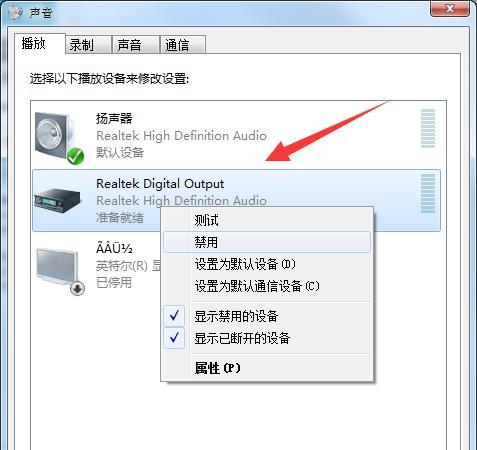
了解蓝牙技术
蓝牙是一种无线通信技术,它可以在短距离内进行数据传输和设备连接。它不需要任何物理连接,可以方便地进行文件传输、设备互联和音频传输等。给台式电脑添加蓝牙功能是一个非常实用的选择。
选择合适的蓝牙适配器
为了给台式电脑添加蓝牙功能,首先需要选择一个合适的蓝牙适配器。蓝牙适配器通常分为内置式和外置式两种。内置式适配器需要将其安装到电脑的主板上,而外置式适配器则可以通过USB接口插入电脑。

检查电脑接口
在选择外置式蓝牙适配器之前,需要检查你的台式电脑是否有可用的USB接口。如果没有空闲的USB接口,你可能需要考虑使用内置式适配器。
购买合适的蓝牙适配器
一旦确定了适合你的台式电脑的蓝牙适配器类型,你就可以购买合适的产品了。记得选择一个兼容你电脑操作系统的蓝牙适配器。
安装蓝牙适配器
将外置式蓝牙适配器插入台式电脑的可用USB接口中。如果你选择了内置式适配器,就需要打开电脑并将其安装到主板上。确保适配器已经与电脑连接好并正常工作。
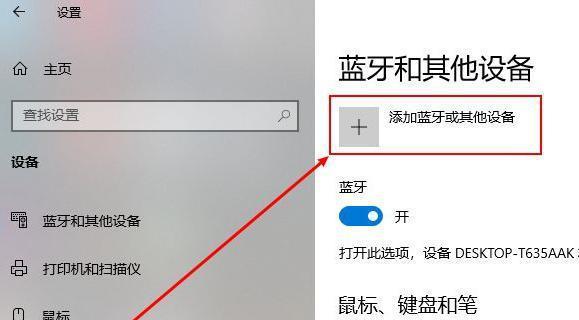
安装驱动程序
在启动台式电脑之前,你需要安装蓝牙适配器的驱动程序。通常情况下,随附的光盘或说明书中都会提供驱动程序的安装步骤。按照说明书的指示进行安装。
配置蓝牙设置
一旦驱动程序安装完成,你就可以进入电脑的设置界面,配置蓝牙相关的设置。这些设置包括设备可见性、配对设备和文件传输设置等。
连接蓝牙设备
现在,你可以开始连接其他的蓝牙设备了。例如,你可以连接无线鼠标、无线键盘、蓝牙耳机等。只需要打开设备的蓝牙功能,并按照电脑界面的指示进行配对即可。
传输文件
添加了蓝牙功能之后,你可以通过蓝牙传输文件。只需要确保你的电脑和其他设备已经成功连接,然后选择要传输的文件,右击并选择通过蓝牙发送。
享受便利的蓝牙功能
通过给台式电脑添加蓝牙功能,你将享受到便利快捷的无线传输体验。无需任何物理连接,你可以轻松地传输文件、连接设备和享受高质量音频。
注意事项
在使用蓝牙功能时,还需要注意一些事项。例如,保持设备之间的距离不要过远,以确保传输稳定。蓝牙也可能受到电磁干扰,所以避免将其他设备放置在蓝牙设备附近。
注意隐私安全
在连接蓝牙设备时,要注意隐私安全问题。确保你的设备仅对你信任的设备可见,并使用密码保护你的蓝牙连接,以防止未经授权的访问。
其他扩展功能
除了文件传输和设备连接之外,蓝牙还有很多其他扩展功能。例如,你可以通过蓝牙连接扬声器或音响系统,实现更好的音频体验。
了解更多蓝牙技术
如果你对蓝牙技术感兴趣,可以进一步了解蓝牙的发展和应用。随着技术的不断发展,蓝牙将会有更多的创新和应用。
通过给没有蓝牙功能的台式电脑添加蓝牙适配器,我们可以方便地进行文件传输、设备连接和享受高质量音频。选择合适的适配器、安装驱动程序并正确配置设置,你将拥有更便利的无线传输体验。让你的台式电脑更智能,更实用。


